Содержание
- 1 Почему это критично?
- 2 Стандартная процедура
- 3 Неправильный формат SD
- 4 MicroSD нерабочая, вышла из строя
- 5 Банальная несовместимость
- 6 Компьютер тоже не видит SD-карту
- 7 Не «контачит»!
- 8 Телефон перестал видеть карту памяти: сбой на программном уровне
- 9 Полезные видео
- 10 Выводы
- 11 Почему это может быть опасным?
- 12 Основные шаги для устранения неполадки
- 13 Неизвестный формат SD
- 14 Как форматировать телефонную флешку системной утилитой?
- 15 Как поменять формат карты без компьютера?
- 16 Карта памяти поломалась
- 17 Способ №1. Обновите драйвер SD-карты
- 18 Способ №2. Управление дисками
- 19 Способ №3. Удалите вредоносное ПО
- 20 Восстановление данных и форматирование SD-карты
- 21 Похожие статьи про восстановление данных:
- 22 Похожие статьи про восстановление данных:
Почему это критично?
В большинстве случаев на телефоне имеется собственный внутренний накопитель, а для увеличения объема «хранилища» используется внешняя «карточка». Представьте, что мы в настройках аппарата указали в качестве основного места сохранения фото, видео, приложений сторонний носитель. Но он внезапно перестает корректно работать, система не видит его, и все данные отправляются в интегрированную память. А когда свободного места становиться недостаточно, зачастую, гаджет начинает «глючить».
Допустим, решили извлечь дефектную карту и заменить её на новую. Но проблема может не исчезнуть. Такого Вы не ожидали, верно? Подобные вещи способны заставить владельцев девайсов изрядно понервничать. Думаю, хватит теории и предположений, пора переходить к конкретным шагам. Их будет много, на все случаи жизни.
Стандартная процедура
Сначала рассмотрим базовые шаги по устранению неисправности, а далее в статье уже детально расскажу и всех возможных причинах, методах исправления.
Если телефон почему-то не видит карту памяти следует:
- Выполнить обычную перезагрузку (выключить-включить). Это иногда помогает избавиться от программных сбоев. Не помогло? Переходим к следующему решению;
- Отключаем смартфон, снимаем заднюю крышку, снимаем аккумулятор и ждем пару минут. Затем возвращаем всё на свои места и проверяем работоспособность microSD:
- Вдруг предыдущий вариант не сработал, пробуем извлекать «карточку», проверяем целостность контактов и ставим обратно, плотно:
Как только проделаете вышеописанные манипуляции и не получите положительного эффекта, переходите к просмотру нижеуказанных способов.
Неправильный формат SD
Если телефон не видит карту памяти – вполне вероятно, что она имеет неверный формат таблицы файлов или же она повреждена.
Возможные причины:
- Сбой разметки памяти;
- Пользователем было произведено форматирование с некорректными настройками;
- MicroSD ранее работала с неизвестной гаджету файловой системой, имеет специфическую разметку, которую не воспринимает Андроид.
Способы устранения:
Большинство современных флеш-накопителей с объемом более 32 Гб размечены в формате exFAT, который «видят» не все телефоны (особенно устаревшие модели). Поэтому, если Ваша внешняя память имеет подобный размер, то стоит предварительно скопировать важные данные на компьютер, вставить карту в смартфон/планшет, перейти в режим Recovery, выбрать действие «Wipe cache partition» для форматирования и создания таблицы файлов типа FAT32. Она воспринимается всеми устройствами без проблем.
Подобные действия лучше доверить профессионалам, если в этом деле Вы новичок. Иначе можно случайно выбрать не тот раздел и потерять все данные на телефоне Самсунг, Леново и т.д.
Но я бы рекомендовал более простой и надежный вариант – использование приложения SD Formatter, которое устанавливается на ноутбук. Понадобиться наличие картридера. Рекомендую посмотреть следующее видео, объясняющее процедуру работы с программой:
Можно произвести процедуру и встроенными средствами Windows. Я уже рассказывал о них в статье по ссылке. Но сейчас еще раз повторюсь.
- Можно соединить телефон с компом посредством кабеля, но я бы советовал для чистоты эксперимента применять кардридер. Подойдет любой. У меня, к примеру, такой вот:
- Вставляем в него карту напрямую или через переходник (зависит от наличия тех или иных слотов в считывающем приспособлении):
- Когда подсоедините к ПК, зайдите в «Проводник» (Мой компьютер) и там должен отобразиться новый диск. Кликаете по нему правой кнопкой мышки и выбираете команду «Форматировать».
- Откроется окно, где указываем файловую систему FAT (exFAT). Другие параметры не меняем, сразу кликаем по кнопке начала процедуры.
Крайне редко помогает иной вариант – выбираем тип ФС – NTFS. Некоторые аппараты могут с ним работать. Стоит попробовать, если ничего другое не помогло.
Некоторые гуру на форумах советуют прибегнуть к низкоуровневому форматированию, но стоит быть аккуратными с этими вещами, поскольку не все карты памяти совместимы со специальным программным обеспечением.
Что делать, если рядом нет компьютера? Можно воспользоваться встроенными инструментами Android. Но не во всех версиях есть подобный функционал. Необходимо зайти в «Настройки» и в разделе «Память» отыскать строку «Форматировать SD» (еще может называться «Очистить SD»):
Не забывайте, что все данные при этом будут напрочь удалены с минимальной вероятностью последующего восстановления. Обратите внимание, что в указанном меню есть еще и кнопка для безопасного извлечения. Это неспроста – необходимо прибегать к такому мероприятию каждый раз, когда хотите вытащить карту microSD. Так Вы не навредите информации, хранимой на носителе, и продлите срок его эксплуатации. Но, увы, многие привыкли использовать «горячее извлечение» прямо в процессе работы. Это не совсем корректно и может стать причиной сбоев.
MicroSD нерабочая, вышла из строя
Вероятная причина:
Это может быть, как механическое повреждение носителя, так и термальное (из-за сильного перегрева), вследствие чего SD карта перестала работать не только на планшете, но и на любом другом приспособлении.
Как исправить:
К сожалению, в таких случаях принято говорить: «Медицина бессильна…». Сделать ничего уже не получиться, кроме как приобрести новый накопитель. Увы, спасти утерянные данные тоже не удастся. Вот почему я всегда рекомендую делать резервные копии важной информации – в «облаке», на жёстком диске компьютера. Как показывает практика, «танцы с бубном» здесь бесполезны. Не тратьте своё время на поиски «спасательного круга». Жизнь сурова…
Если покупали флешку в магазине и на неё еще распространяются гарантийные обязательства производителя, то можно попробовать обменять её на новую. Но для этого нужно предоставить товарный чек, товар не должен иметь визуальных повреждений.
Банальная несовместимость
Почему еще телефон не видит карту памяти microSD? Бывает, что накопитель нового поколения не поддерживается некоторыми моделями смартфонов. Или же его объем превышает допустимые показатели гаджета. К примеру, Samsung J120 «дружит» с внешними носителями информации до 64 Гб, а Вы приобрели флешку на 128 Гб. Вот Вам и причина проблемы. Нужно предварительно уточнять подобные моменты, чтобы потом не попасть впросак.
Компьютер тоже не видит SD-карту
Ситуация: подключили мобильный гаджет к ПК посредством USB шнурка, на экране телефона отобразился выбор режимов соединения, указали «Mass Storage» (Передача данных), но на ноутбуке новое «хранилище» не отобразилось.
Решение простое: достаточно отсоединить девайс и затем снова воткнуть кабель в ноутбук, но теперь нужно выбирать режим «Media Device» (MTP).
Не «контачит»!
Если кто-то «криворукий» (не Вы) пытался вставить карту в слот не той стороной, проявлял излишнюю настойчивость, то разъем мог повредиться – отошли контакты. Или же на самой microSD дорожки окислились/затерлись.
Нужно внимательно осмотреть все описанные выше объекты. Возможно стоит просто вытащить накопитель и вставить его правильно. Вдруг проблема в контактах, их можно заменить, но с этой проблемой лучше обратиться в сервисный центр к специалистам.
Телефон перестал видеть карту памяти: сбой на программном уровне
Диагноз: определенное приложение Андроид не распознает внешнее хранилище, а другие делают это без проблем – запись, воспроизведение происходит должным образом.
Что делать? Вероятнее всего, в настройках утилиты указано другое место сохранения данных (внутренний «диск»). Достаточно открыть параметры и внести необходимые изменения. Подобное поведение нередко помогает устранить дефекты в стандартном софте «Камера» и «Галерея».
Полезные видео
Инструкция: как проверить карту SD на ошибки:
Автор рекомендует:
Смартфон не такой уж и старый у меня – Самсунг А3 (модель 2015 года), но карту SD не видит. Уже форматировал, но ни к чему это не привело. На ноутбуке обнаруживается легко. А вот телефон не видит флешку – почему? Советую открыть «Настройки» Android и в разделе «Память» просмотреть пункт «Карта памяти» — показывается ли там общий и занятый объем? Еще можно установить сторонний менеджер (Проводник) из Google Play, например, ES. В нём тоже просмотрите – виден ли носитель, отображаются ли папки на нём. Если пробовали форматировать, то стоит еще обратиться к Low-Level Format процедуре. Почитайте о ней здесь. Купил на свою голову китайский Дуги Икс5. Полгода работал без нареканий, а тут начались проблемы. Сначала перезагружался, слетали настройки Гугл Плей сервисов. А теперь еще и это – купил microSD на 16 гигов, перенес туда фотки, видео личные из внутреннего накопителя. А потом они пропали. Смартфон вообще не видит карту памяти. Делал восстановление через Рекавери – всё равно. Нужно спасти файлы, помогите! Если на устройстве не получается произвести нужные манипуляции, стоит подключить его к ПК. А лучше извлечь карточку и соединить её с персональным компьютером напрямую. Затем для спасения файлов рекомендую запустить утилиту CardRecovery. В остальном – следуйте шагам, о которых говориться в других ответах данной статьи.
SD-карта извлекалась для использования в фотоаппарате. Потом вернул назад, но он перестал её принимать. Как исправить ситуацию, когда телефон не видит карту памяти? А еще ноут тоже не определяет её. Возможно, что камера использует свою таблицу файлов и могла внести изменения в накопитель. Случается подобное крайне редко, но если разметка слетает, то следует запустить на ПК службу «Управление дисками». Нажмите Win + R , затем пропишите команду «diskmgmt.msc». Откроется окно, где Ваш накопитель будет отображаться в виде неразмеченной области (ориентируйтесь по объему, чтобы случайно не выбрать раздел жесткого диска). Теперь кликаем по нужному блоку правой кнопкой мышки и создаем новый том. Спустя пару секунд флешка должна стать видимой и на ПК, и на телефоне. Всегда всё делаю по инструкциям, никакой самодеятельности. Вот вчера новый фотик купил, соединил по USB кабелю с ноутбуком, но в Моем компьютере» вместо съемного носителя показывается как портативное устройство. Когда открываю, то вижу только 16 Мб встроенной памяти, а карточку SD фотоаппарат видит, а ПК не обнаруживает. Чтобы не заморачиваться, просто приобретите кардридер под разъем SDHC и туда вставляйте карту. Так ноут точно «подружится» с носителем. Для увеличения доступного места в планшете приобрел микроSD на 32 Гб. Вставляется она сбоку в корпус гаджета. Заметил, что первый раз, когда ставил, то ка-то туговато шло. Но не заморачивался. Теперь такая беда – периодически пишет «Извлечение…» и карточка становиться недоступна. Только на неё пальцем нажму чуть – и включается снова. Я так понимаю, что слот повредил? НЕ стоит спешить с выводами. Советую сначала Вашу карту поставить в другой девайс, и в Ваш гаджет тоже заведомо рабочий накопитель. Чтобы сузить «круг подозреваемых». Но, как я понял, у Вас проблема с контактами разъема. Обязательно выключите планшет и попробуйте аккуратно их подогнуть, чтобы вернуть в прежнее положение. Но лучше обратиться к спецам, чтобы вообще не разворотить там всё. Если же другая карточка работает без глюков, то значит берете свою и форматируете, выбрав тип таблицы FAT32 (можно через ПК стандартным способом или через SDFormatter). MicroSD на 32 Gb новая, в магазине проверял – всё работало. Дома подключил – не видит телефон её. В смартфон жены ставил – тоже нет. На работе пробовали телефонов десять – тоже самое. Вы предоставили недостаточно информации. Можно было бы ответить, что карта нерабочая и нужно её нести в магазин на возврат/обмен. Но, есть вероятность, что такой объем памяти 32 Гб просто не поддерживается всеми устройствами, на которых Вы тестировали. А в магазине вы проверяли на своем аппарате? Не могу ответить конкретно, поскольку смутно Вы расписали ситуацию. Лучше всего снова обратиться в салон, где приобретали SD-накопитель. Непонятная проблема – карту видит на смартфоне Тексет 5570, но на неё нельзя скопировать или перенести информацию. То есть, она как бы есть, но пользоваться нельзя. 100% — нужно отформатировать носитель с помощью компьютера и утилиты SDFormatter. Только обязательно в параметрах процедуры указывайте exFAT (или FAT32). У меня такое тоже было, именно подобные манипуляции помогли устранить дефект. Вечером планшет сам выключился, хотя батарея была заряжена. Я потом включил его и не сразу заметил, что карта SD перестала отображаться. В строке уведомлений пишет «Идет подключение…», но процесс затягивается и результата положительного нет. Как результат, большинство приложений не запускаются – выдает ошибку. А перенести их во внутренний накопитель тоже невозможно. Но хуже всего, что гаджет так сильно тормозит, что перестает реагировать на мои команды. Зависает, приходиться ждать пока сам не разрядиться и не выключиться. Увы, как сделать reset не знаю. Но вот когда носитель microSD вынимаю, то сразу же нагрузка снижается и работает планшет, только без программ нужных. По Вашей инструкции форматировал разными способами, менял карту. Иногда моя отображается, но как только пытаюсь просматривать фото или видео в Галерее, то снова начинаются «тормоза». Сброс делал, Recovery пробовал – ничего. Самое странное, что компьютер отлично видит карту памяти, копирует, читает с неё. Проблема весьма неординарная, если Вы всё корректно описали. Вероятно, что накопитель в порядке. А вот с планшетом что-то не так. Увы, даже сброс не гарантирует возврата к нормальному состоянию, если имеются аппаратные дефекты. Либо же в слоте неисправность, либо в чипе, который контролирует его. Рекомендую обратиться в сервисный центр, чтобы специалисты смогли провести диагностику. Исходные данные таковы: есть Леново Vibe с Андроид шестой версии, карта Сони на 32 Гб. На компе отображается двумя разделами, всё исправно. Телефон не видит и выдает сообщение SDCARD 0 Kb. То есть, будто бы она пустая. Мне важно получить доступ к фото, поскольку они очень ценные для меня. К слову, ПК видит накопитель, но не открывает его. Если хотите восстановить изображения, то существует масса полезных приложений. Смотрите здесь и здесь. Постарайтесь до начала сканирования не производить с носителем никаких других манипуляций. Так Вы повысите вероятность успешного восстановления всех снимков и видео. Покупал вместе Самсунг А3 новой серии и карточку к нему тоже Samsung на 64 Gb. Подключил к ПК и создал в памяти папки с музыкой, фильмами, фотками, документами и еще несколько. Но потом обнаружил, что смартфон некоторые из них не видит напрочь. Вероятно, что встроенный проводник Самсунг может не воспринимать некоторые папки из-за их названий (на кириллице). Но если установить сторонний менеджер файлов ES через Google Play, то он должен показать весь контент. Но если начнут проявляться новые ошибки, то лучше скопировать важные данные на жесткий диск, а потом флешку отформатировать. Леново перестал видеть карту памяти. После включения сразу в строке состояния пишет «Доступна одна SDкарта, переключение выполнить невозможно». Ставили в другие смартфоны и планшеты, подключали к компьютеру через кардридер – всё напрасно. А сколько фоток и видео с отдыха, и путешествий там осталось. Помогите, заплачу сколько скажите! Я денег не беру, хотя за предложение — спасибо! Пока оставим в стороне самый худший сценарий – карта вышла из строя окончательно. Будем надеяться, что просто слетела разметка. В этой статье выше есть совет, касательно запуска службы diskmgmt.msc (Управление дисками). Вот Вам нужно просмотреть – видна ли там флешка, как она отображается (тип файловой таблицы или не размеченная область). Если что – создаем новый том. Карта microSD должна определиться на ПК. Осталось только выполнить восстановление файлов любой подходящей утилитой (также смотрите ссылки в содержании данной публикации). Решил для защиты информации произвести шифрование данных на SD карте. И теперь файлы видны, но открыть их не могу. Даже через программу, которой криптовал. Тоже самое на компьютере – папки видит, но не воспроизводит ничего. SDFormatter – не вариант, поскольку нужно сохранить информацию. Что желать, подскажите. Внимательно просмотрите другие ситуации и ответы, там есть парочка подходящих вариантов. Также советую подключить через кардридер к ноутбуку и запустить командную строку, туда прописать команду chkdsk X: /f/r – где X – это буква накопителя, присвоенная в Проводнике (Мой компьютер). Так вы проверите и устраните ошибки записи и чтения, поврежденные физически сектора. Когда подключаю флешку Kingston через кардридер к ноуту, то пишет – «Устройство может работать быстрее». А иногда вообще круто – карточка не распознается. Информации крайне мало, но попытаюсь ответить. Если накопитель формата USB 2.0, а ноутбук старый и в нем порты с поддержкой первой версии ЮСБ, то такая ошибка может быть. Или же стоит обновить драйвера чипсета. Тогда может заработать нормально.
Выводы
Вроде как предоставил немало решений и советов, но вы всегда можете обращаться ко мне в комментарии или на страницу «Вопросов и ответов».
Я нередко слышал, что люди приобретали товар в магазине техники, а продавцы убеждали – изделия проверяются на складе и нет смысла распаковывать их в момент покупки. Всё рабочее и с гарантией. Особенно это касается флешек, которые плотно запаяны в пластиковом боксе. А потом дома оказывается, что накопитель нерабочий или несовместим с Вашим гаджетом. Обязательно перед оплатой в маркете просмотрите спецификации своего девайса, на сколько «гигов» можно расширить его хранилище. Сейчас в интернет-магазинах полезным инструментом являются отзывы клиентов – обязательно читайте, что пишут люди. Иногда там можно увидеть интересные нюансы, влияющие на выбор того или иного товара.
Как только определили, что купленная карта памяти с дефектом – не тяните, сразу несите обратно для обмена или возврата.
И еще, если не чувствуете уверенности в своих компьютерных познаниях, то лучше не рисковать, а сразу попросить о помощи специалистов. Это могут быть как опытные знакомые, так и работники сервисных центров. Не рекомендую обращаться в мелкие мастерские, где могут обмануть на деньги, выдав банальную неисправность за критическую поломку. А потом еще могут сказать, что причина была в вирусах, навяжут Вам еще и установку антивирусного софта за 1000 рублей. Подобное случается сплошь и рядом.
В большинстве случаев, описанные в публикации шаги помогают понять, почему телефон не видит карту памяти. К сожалению, в одном происшествии из десяти фиксируется поломка носителя без возможности его восстановления. Надеюсь, это не Ваша ситуация.

Добрый день, друзья. Многие хозяева телефонов, у которых установлена операционная система Андроид, часто задаются вопросом – отчего телефон не видит карту памяти MicroSD? Я бы не сказал, что подобные случаи бывают часто, но, что нужно делать, если всё же телефон не видит карту?
Данный процесс может возникнуть из-за ряда причин. Давайте их рассмотрим в этой статье и, самое главное, попробуем он них избавиться. Материал, который я подготовил, поможет вам исправить подобную проблему не только в смартфонах, но и в фотоаппаратах, видеокамерах и прочих гаджетах, в которых присутствует такая карта памяти.
Почему это может быть опасным?
В современных смартфонах имеется своя внутренняя память, а вставная MicroSD необходима для увеличения этой памяти. Представьте неприятную ситуацию. Вы, в качестве основного носителя информации указали именно внешнюю карту, и она неожиданно перестала правильно функционировать. Android просто перестал её видеть. В связи с этим, информация стала отправляться во встроенную память. Разумеется, пространство внутренней памяти быстро забивается, и телефон начинает работать со сбоями.
Представим, вы пришли к выводу, что внешняя карта просто испортилась, и заменили её на другую. Но, проблем в телефоне меньше не стало. В подобных ситуациях люди обычно начинают нервничать. Вывод напрашивается сам, в телефоне проблема не с картой. А с чем тогда? Начинаем решать.
Основные шаги для устранения неполадки
Итак, ваш смартфон перестал видеть карту, что нужно сделать:
- Наиболее распространённый выход, это обычная перезагрузка. Или, просто включаем и выключаем Андроид. Примерно в половине случаев, это помогает. Если нет, тогда перейдем к следующему решению;
- Нужно вынуть батарею. Перед этим, обязательно вначале выключаем смартфон. Далее, подождём минуты две, затем, ставим аккумулятор на место. Далее, производим проверку работы внешней карты;
- Если и второй шаг не помог, вновь отключаем смартфон, вынимаем карту памяти с батареей, осматриваем все контакты. Если где-то замечаем окисление (синий налёт), протираем осторожно ватным тампоном со спиртом (ватку осторожно наматываем на спичку). После этого, возвращаем карту памяти и батарею обратно в слоты смартфона.
Если основные методы устранения ошибки вам не помогли, перейдем к другим мерам.
Неизвестный формат SD
Когда смартфон не замечает карту памяти, очень может быть, что на карте неправильный формат из файловой таблицы. Также, может быть, у неё имеются механические повреждения.
Причины неисправности:
- Владелец карты неправильно её отформатировал и произвёл неправильные настройки;
- Сбилась разметка памяти;
- Карта до этого функционировала в непонятной для телефона файловой системе. У карты особая разметка, которую ваш Android просто не распознаёт.
Как исправить?
У большей части флешек, ёмкость которых превышает 32 ГБ, имеется формат exFAT. Данный формат распознают далеко не все смартфоны (в большей степени старые модели). Отсюда, если у вашей флешки данный формат, необходимо скопировать с неё информацию на компьютер, вернуть карту в телефон, зайти в настройку Recovery, и выбрать команду «Wipe cache partition», чтобы отформатировать карту в формате FAT32 (самый распространённый формат для флешек). Этот формат видят практически все гаджеты.
Изменения формата лучше доверить специалисту, особенно, если вы в этих настройках ничего не понимаете. Так как, если вы нечаянно выберите не ту команду, есть вероятность потерять информацию на смартфоне.
Также, можно применить другой метод, а именно, программу SD Formatter, которую можно установить на компьютер. В компьютер вставляем флешку, и с помощью данного приложения меняем формат. Если в вашем компьютере нет специального отдела для подключения телефонного адаптера, флешку можно подключить через картридер, который сам подключается через обычный USB слот.
Скачать SD Formatter.
Как форматировать телефонную флешку системной утилитой?
Кроме данного приложения, есть возможность поменять формат телефонной флешь карты с помощью Windows.
Подсоединяем смартфон к компьютеру, используя кабель подключения. Но, как я упомянул выше, лучше вставить в компьютер флешку, применив картридер, или напрямую, через слот для телефонной флешки (У меня, к примеру, картридер сгорел, но, слот для флешки есть на принтере. Включаем принтер и вставляем в него флешку. Картридер в этом случае не нужен).
Исходя из строения вашего картридера, вставим в него флешку напрямую, или применим адаптер;
После подсоединения карты памяти к компьютеру, заходим в «Проводник», затем «Мой компьютер» и видим подключение нового диска. У меня это F. Нажимаем на него правой клавишей и выбираем «Быстрое форматирование»;
В файловой системе выбираем exFAT. Далее, «Начать». Если вам эта процедура не поможет, можно выбрать формат NTFS. Но, обычно данный формат применяют к жестким дискам компьютера.
Часть знатоков советуют произвести формат флешки более низкий, но, с этим делом нужно быть поаккуратнее, т.к. часть телефонных флешь карт плохо совместимы подобными программами.
Как поменять формат карты без компьютера?
В этом случае необходимо применять системные инструменты Андроид. Но, подобные инструменты присутствуют не в каждой версии. Входим в «Настойки», затем в «Память». Стараемся найти команду «Форматировать SD». Данная команда иногда называется «Очистить SD».
Напомню: — после форматирования информация с диска стирается. Если же вы забыли её скопировать, можно попробовать восстановить программой R-Studio. Также, запомните, для извлечения флешки, нужно применять безопасное извлечение. Этим вы увеличите жизнь microSD и предотвратите возможные сбои. Хотя, часть программистов уверяют, что в новых системах Windows в безопасном извлечении флешь памяти нет необходимости.
Карта памяти поломалась
Поломаться карта памяти может как механическим путём, так и термическим (перегрев флешки). Из-за этого, она перестаёт нормально функционировать на всех устройствах, в том числе и на компьютере.
Что делать в этом случае?
В этом случае ничего сделать уже нельзя. Выход напрашивается сам собой, — покупка нового диска накопителя. Скорее всего, информацию, записанную на повреждённой карте, уже спасти не удастся. Поэтому, нужно не забывать записывать важную информацию сразу на нескольких носителях. В том числе, и на облаке.
Если у вашей карты памяти ещё остался гарантийный срок, можно попытаться поменять её на аналогичную. Разумеется, без товарного чека здесь не обойтись. Также, визуально она должна прилично выглядеть.
Несовместимость microSD с телефоном
Возможно, вы приобрели флешку нового поколения, а телефончик у вас старой модели. Возможно также, что ёмкость карты больше допустимых показателей для вашего смартфона. На пример, ёмкость многих Самсунгов не более 64 ГБ, а у вас может быть карта на 128 ГБ. Это распространённая проблема, в этом случае, можно только поменять microSD на подобную с меньшим объёмом. Рекомендуется перед покупкой флешки изучить инструкцию к смартфону.
Ноутбук также не замечает флешку
К примеру, вы соединили смартфон с компьютером через шнур, на дисплее смартфона появился выбор путей соединения, установили «Mass Storage». Но, компьютер новый диск не замечает. Что делать? Необходимо отсоединить шнур, снова подсоединить, но, теперь выбрать настройку «Media Device» (MTP). Компьютер карту должен увидеть.
Нет контакта
Может случиться случай, что кто-то нечаянно вставил флешку в слот не правильной стороной, и при этом, делал это настойчиво. Могло произойти повреждение разъёма. Могли отойти контакты. Кроме этого, на карте дорожки могут окислиться и стираться.
В этом случае, необходимо тщательно просмотреть карту, её дорожки, контакты слота, и вставить флешку правильным образом. Если флешка не воспроизводится из-за контактов, то, с этим делом необходимо обращение в центр обслуживания к мастерам.
Смартфон не видит microSD из-за программного сбоя
Какая-то из программ Android не замечает флешку, но, прочие приложения определяют карту без труда и могут записывать на данный диск и воспроизводить с него информацию.
В чем может быть дело? Вполне возможно, программа настроена неправильно. Точнее, в ней указали неправильное место хранения информации. В этом случае, можно зайти в «Параметры» и поменять данные. Такие меры часто помогают убрать проблему из Галереи и Камеры. Я надеюсь, совокупность данных советов поможет вам устранить эту проблему! Успехов!
С уважением, Андрей Зимин 28.12.2018
Понравилась статья? Поделитесь с друзьями!
Всем нам знакома ситуация при которой SD-карта или Flash-накопитель перестают работать или теряют способность быть распознанными на различных устройствах. Причин тому может быть несколько: устаревший или поврежденный драйвер, наличие вредоносного программного обеспечение, RAW-формат накопителя и ошибка форматирования.
Вне зависимости от неполадки, которая вызвала данную ошибку, исправить ее для вас не составит никаких трудностей. В этой статье мы рассмотрим 3 эффективных способа восстановить видимость SD-карты на компьютере, телефоне или цифровой фотокамере.
Если вы беспокоитесь о потере важных файлов или фотографий, в конце мы расскажем ценную информацию о том как можно восстановить документ любого расширения с отформатированного накопителя, в том числе и SD-карты
Содержание статьи:
Способ №1. Обновите драйвер SD-карты
Первое в чем необходимо удостовериться — актуальность установленного драйвера. Он является важным звеном в функционировании каждого устройства на вашем компьютере, поэтому если он устаревший или поврежденный, это может повлечь за собой некоторые негативные последствия.
1. Подключите SD-карту к компьютеру.
2. Откройте Диспетчер устройств. Самый простой способ открыть его — перейдите в Свойства иконки Мой компьютер и выберите параметр Диспетчер устройств, расположенный в левом меню.
3. В появившемся списке найдите Дисковые устройства и разверните меню. Найдите свой диск. В нашем случае это SDHC Card.
4. Щелкните правой кнопкой мыши по имени SD-карты и нажмите клавишу Удалить устройство.
Предупреждение! Не пугайтесь того, что наименование устройства пропадет из списка дисков. Так и должно быть. Это говорит о том, что вы удалили существующий драйвер.
5. Щелкните по параметру Дисковые устройства правой кнопкой мыши и выберите пункт Обновить конфигурацию оборудования.
6. По завершению процесса, ваш диск снова появится в списке устройств и будет пригоден для дальнейшего использования.
Если данный способ вам не помог, перейдите к следующему.
Способ №2. Управление дисками
Этот метод решения вопроса не предлагает сложных путей с необходимостью обновлять ПО или вводить длинный список непонятных команд. Тем не менее он прост и эффективен в использовании.
1. Подключите SD-карту к компьютеру.
2. Откройте утилиту Выполнить при помощи горячих клавиш Win + R и введите команду diskmgmt.msc.
3. Перед вами появится окно приложения Управление дисками, которое в принудительном порядке заставит вашу SD-карту отобразиться в списке установленных устройств.
В этом же окне, при желании, вы можете Открыть содержимое карты всего лишь щелкнув по ее букве правой кнопкой мыши.
В случае если что-то пошло не так и ваша SD-карта по прежнему не видна для компьютера, попробуйте третий способ.
Способ №3. Удалите вредоносное ПО
Нередко причиной большинства зол на наших устройствах становятся вирусы, способные с легкостью заблокировать их функционал. Чтобы исправить неполадку при которой SD-карта по прежнему не хочет “выходить на свет”, в этом методе мы рассмотрим как удалить вызывающий ее вирус.
1. Подключите SD-карту к компьютеру.
2. Откройте меню Пуск и запустите командную строку от имени администратора.
3. В открывшемся окне введите команду attrib -h -r -s /s /d F:*.*
Вместо F: укажите букву своего диска. Она может быть G: или любой другой, не забудьте проверить в проводнике.
Восстановление данных и форматирование SD-карты
В редких случаях приведенные выше способы могут оказаться неспособными решить возникшую неполадку. Единственным возможным выходом из сложившейся ситуации остается форматирование устройства. Но как же быть с данными?
Если на вашей SD-карте лежат ценные файлы, которые вы не можете себе позволить потерять, воспользуйтесь приложением Starus FAT Recovery. Оно быстро и эффективно восстановит документ любого расширения с устройства FAT-формата и даже сможет вас порадовать находкой старого файла, о котором вы, возможно, уже успели забыть.
1. Подключите SD-карту к компьютеру и запустите программу Starus FAT Recovery. Вас поприветствует Мастер восстановления, автозапуск которого в дальнейшем можно отключить. Нажмите Далее.
2. В этом окне перед вами появится список всех найденных дисков. Выберите устройство, которое нужно просканировать и нажмите Далее.
3. Выберите тип сканирования:
Быстрое сканирование — проводит молниеносную проверку HDD и выявление последних, установленных на него файлов.
Полный анализ — глубокое сканирование устройства, позволяющее обнаружить даже самые старые документы. Такая проверка может занять существенно больше времени, чем быстрое.
Рекомендуем проводить Полный анализ, чтобы получить более полную информацию.
4. Удобная функция предпросмотра позволяет изучить файл любого формата перед тем как приступить к его восстановлению. С помощью Starus FAT Recovery вы можете посмотреть изображения, видео и прочесть любой текстовый файл.
5. Выделите файлы, которые вы хотите вернуть, щелкните по любому из них правой кнопкой мыши и нажмите клавишу Восстановить.
Оценить все шансы «вернуть утраченное» Вы можете до момента регистрации инструмента Starus FAT Recovery. Загрузите программу для восстановления данных SD-карты и опробуйте совершенно бесплатно. В пробной версии доступны все функции, включая пред-просмотр восстановленных файлов.
Похожие статьи про восстановление данных:
Похожие статьи про восстановление данных:
Дата: 18/07/2018
Используемые источники:
- https://it-tehnik.ru/gadgets/no-memory-card.html
- https://info-kibersant.ru/telefon-ne-vidit-kartu-pamyati.html
- https://www.starusrecovery.ru/articles/3-effective-ways-restore-visibility-sd-card.html




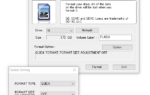 Как исправить поврежденную SD карту на Android: самые эффективные способы
Как исправить поврежденную SD карту на Android: самые эффективные способы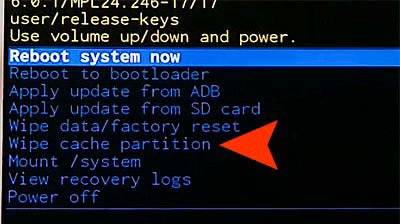


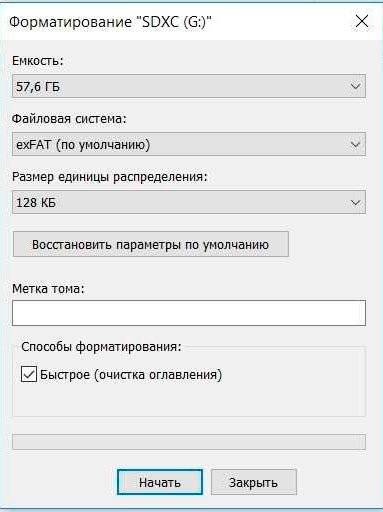
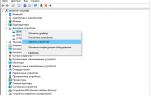 Можно ли восстановить данные с SD карты, отформатированной как внутренняя память на Android
Можно ли восстановить данные с SD карты, отформатированной как внутренняя память на Android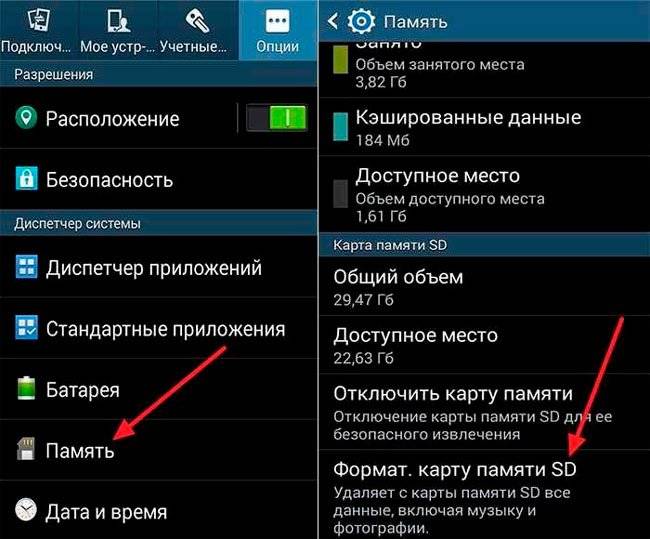
 Что делать, если смартфон или планшет не видит SD карту
Что делать, если смартфон или планшет не видит SD карту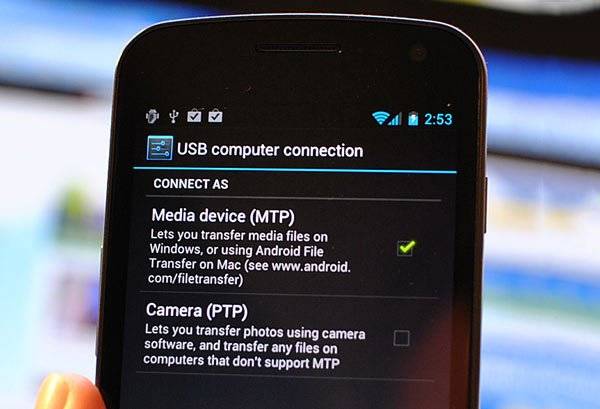




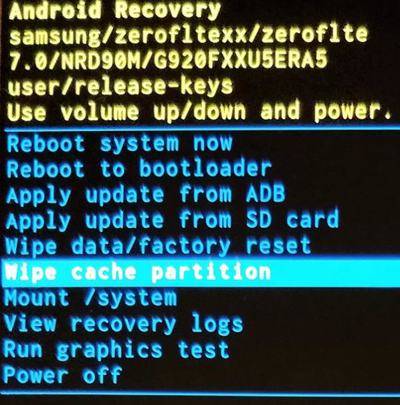

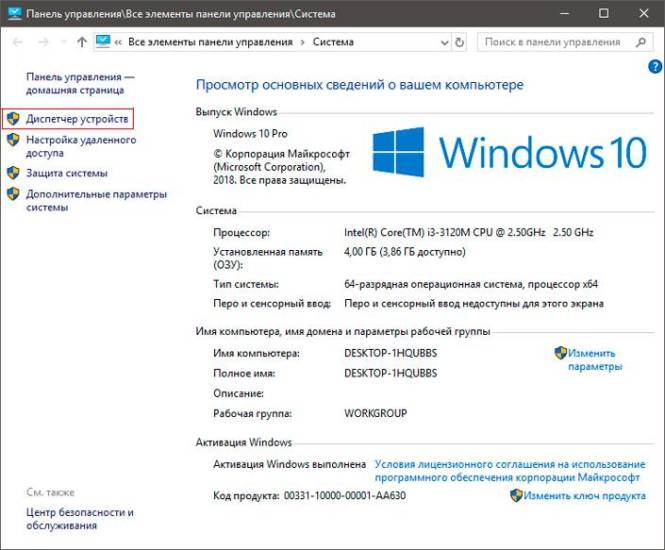
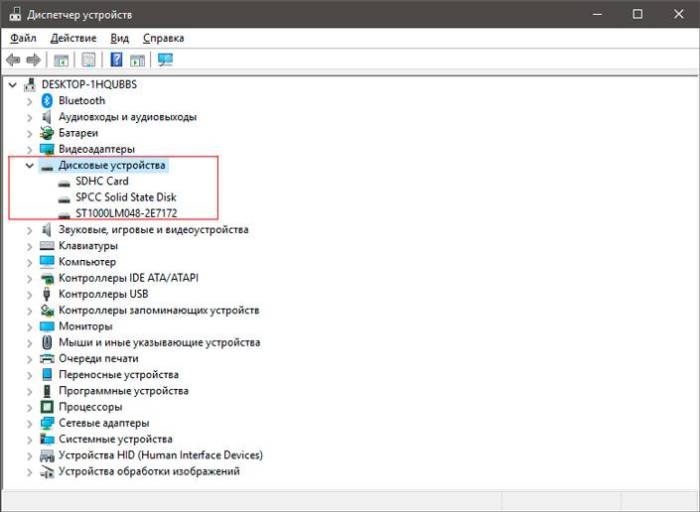
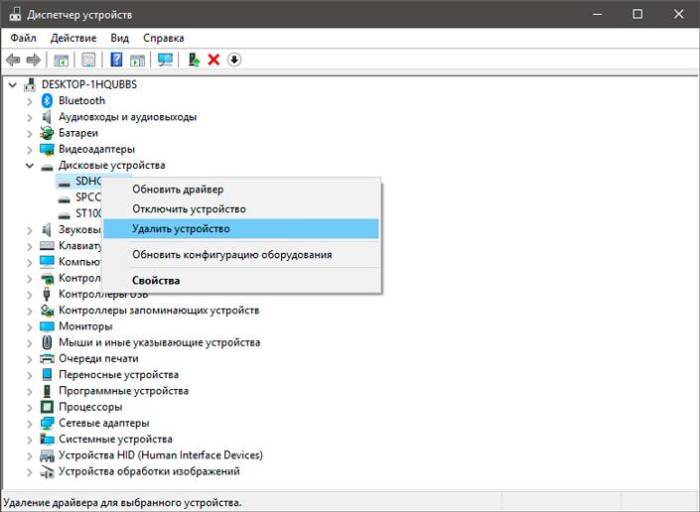
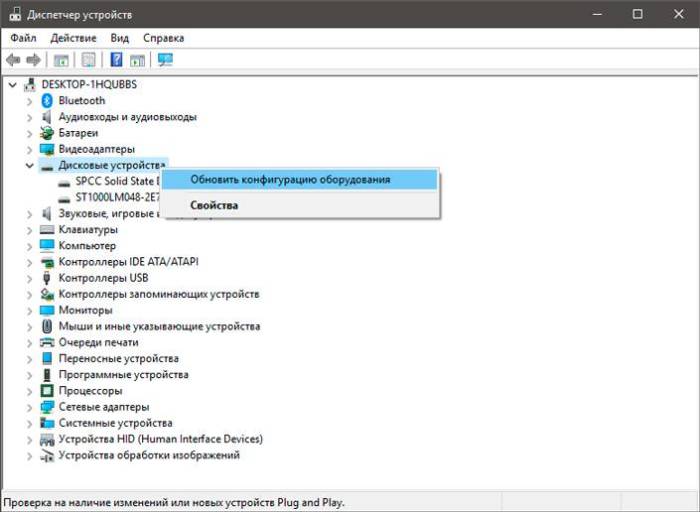
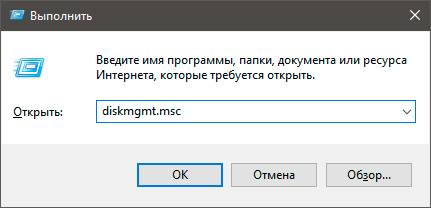
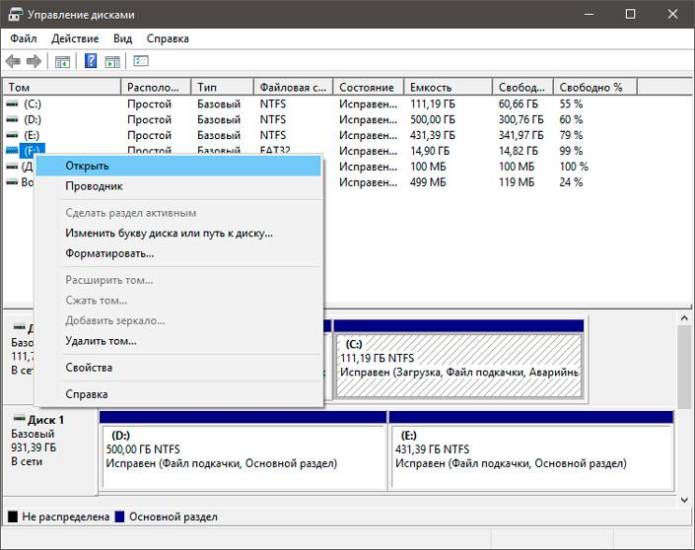
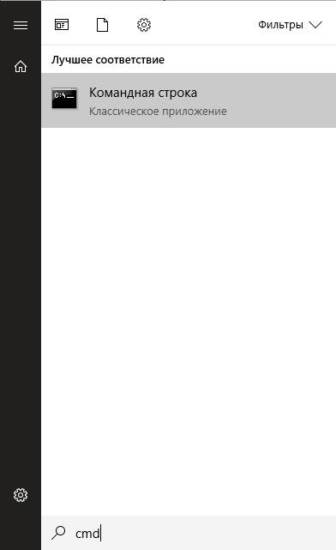
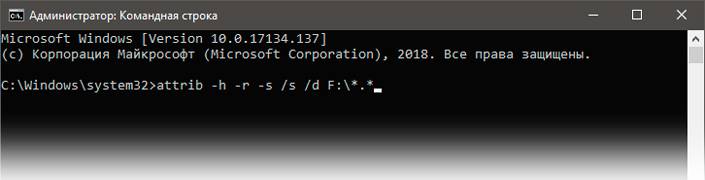
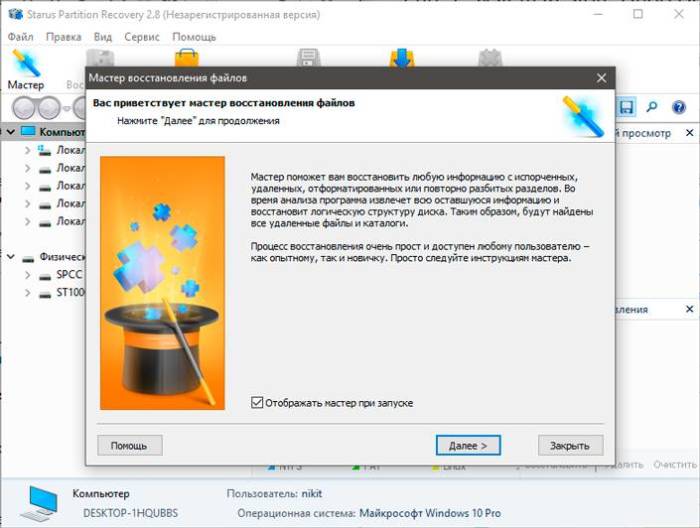
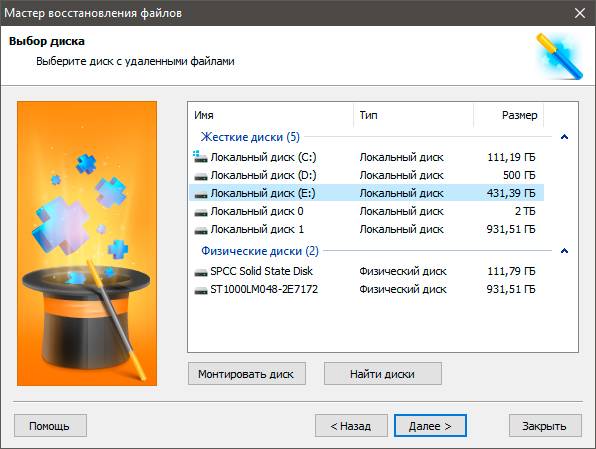
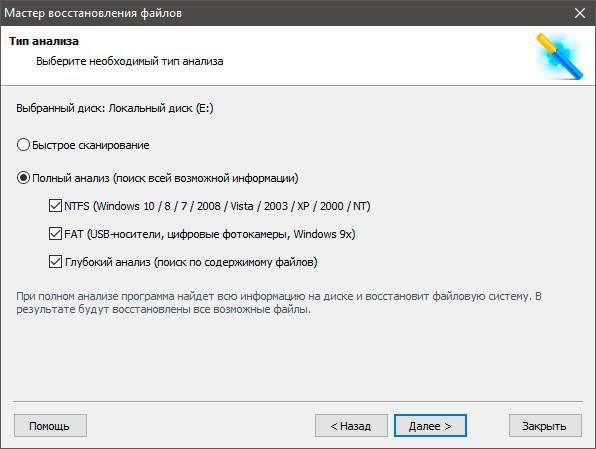
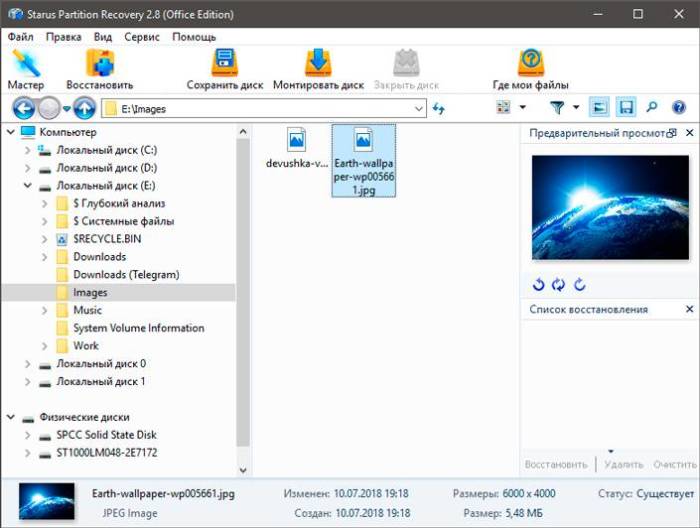
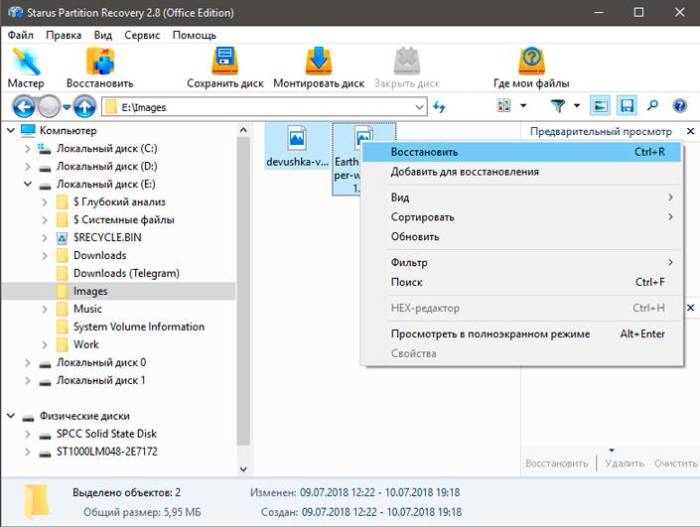


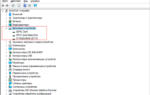 Почему телефон не видит карту памяти SD или microSD — все решения
Почему телефон не видит карту памяти SD или microSD — все решения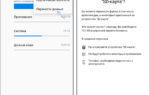 Инструкция: как сделать так, чтобы все сохранялось на карту памяти
Инструкция: как сделать так, чтобы все сохранялось на карту памяти Почему телефон не видит карту памяти? Все причины и способы исправить
Почему телефон не видит карту памяти? Все причины и способы исправить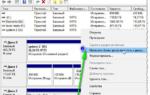 Восстановление MicroSD: гид по возвращению потерянных данных
Восстановление MicroSD: гид по возвращению потерянных данных